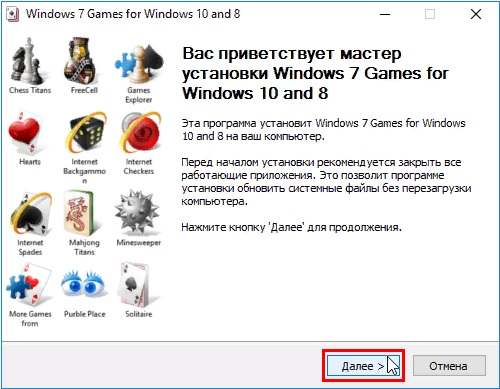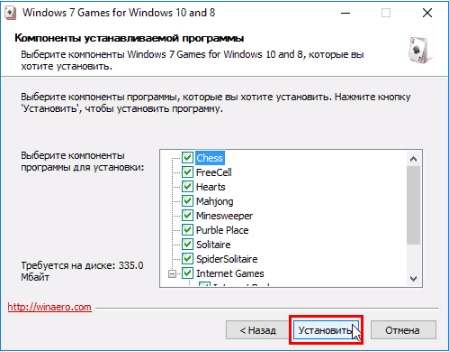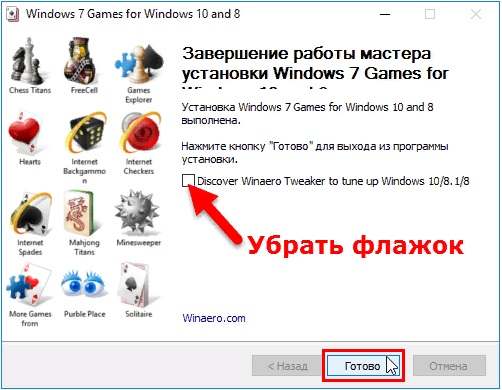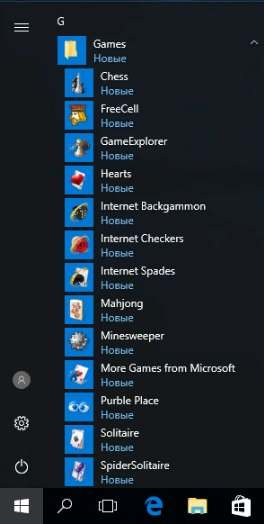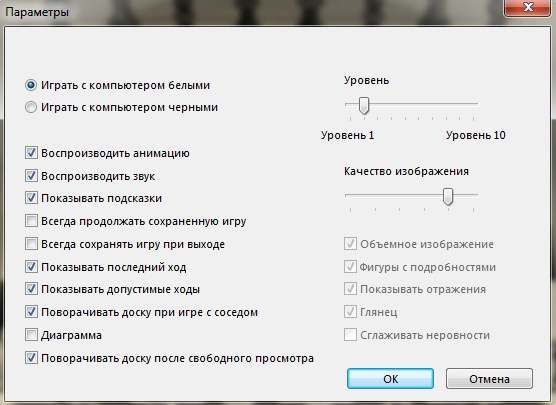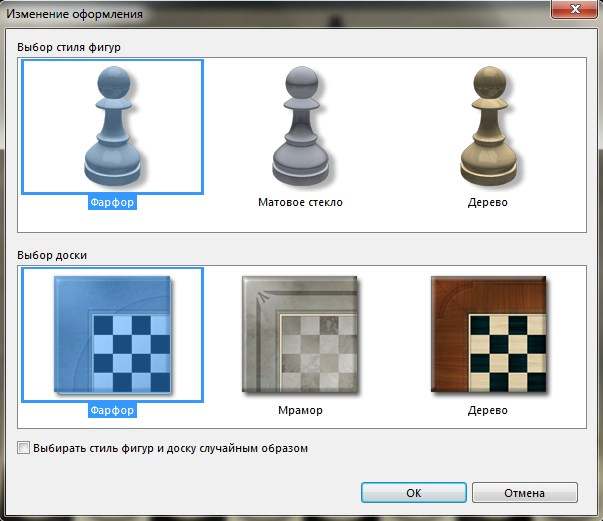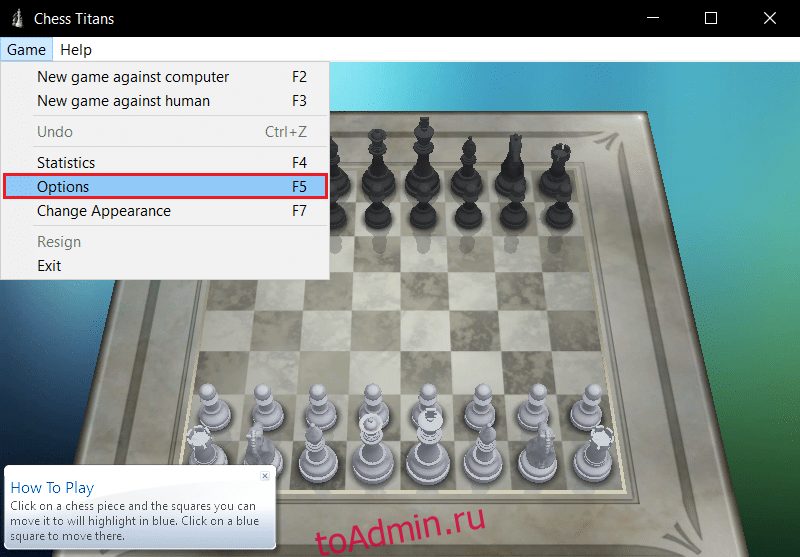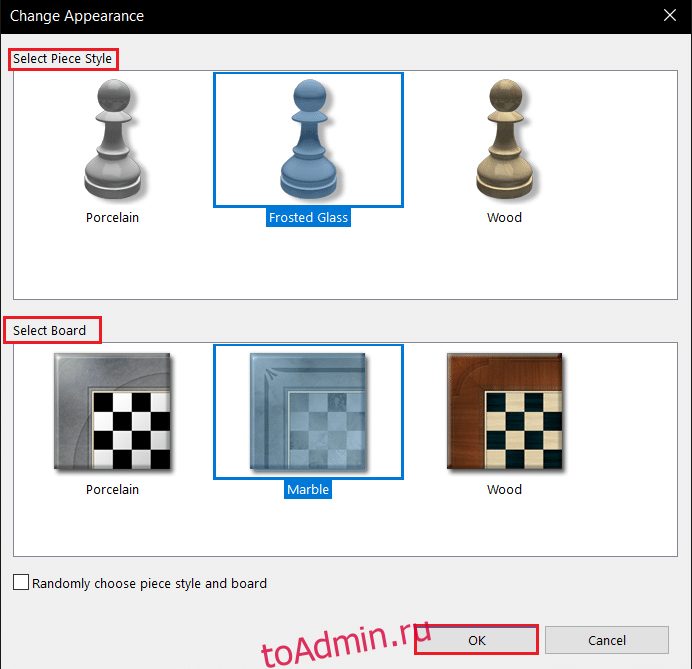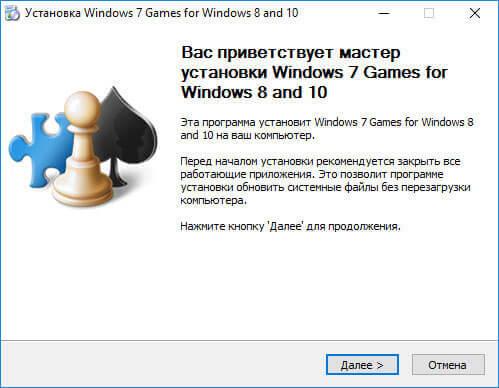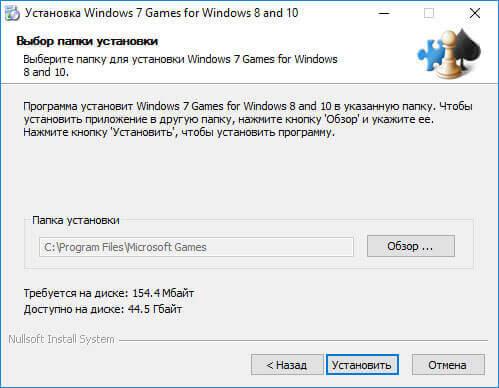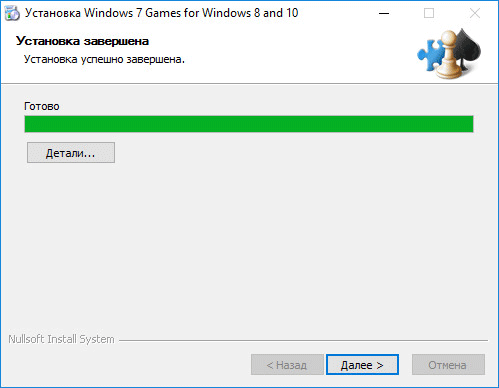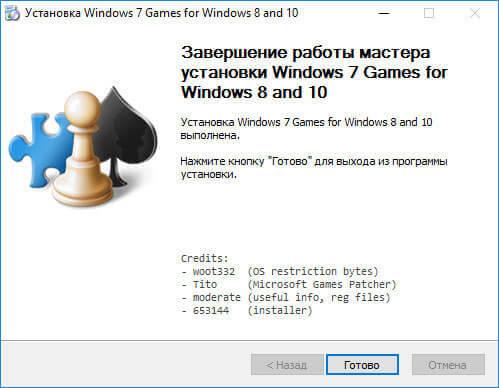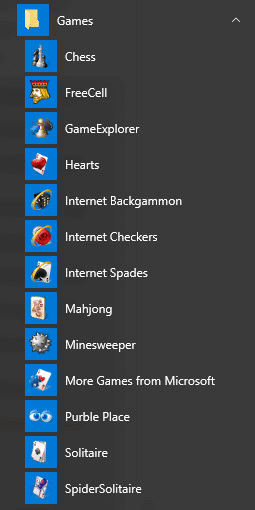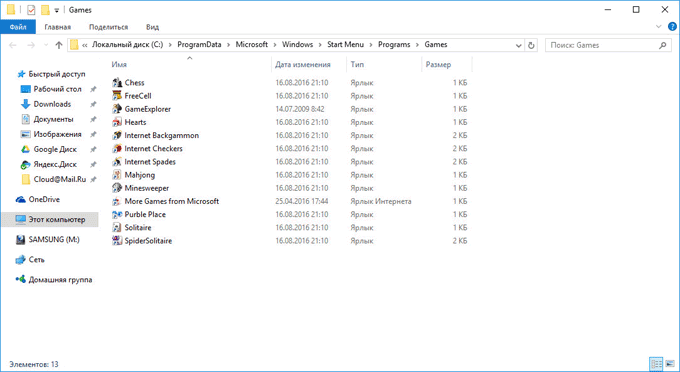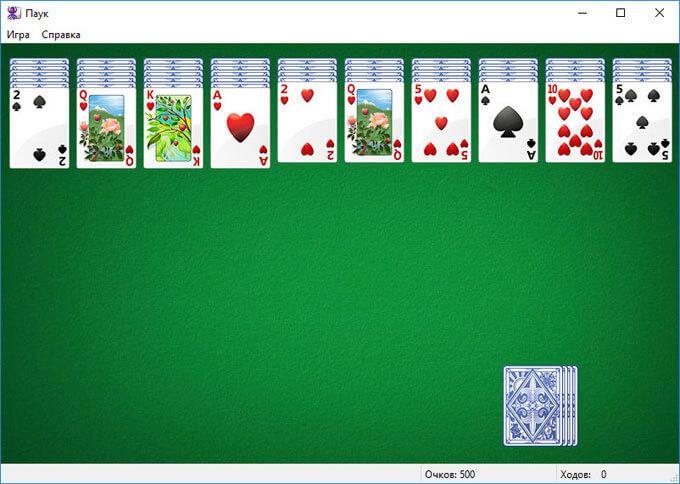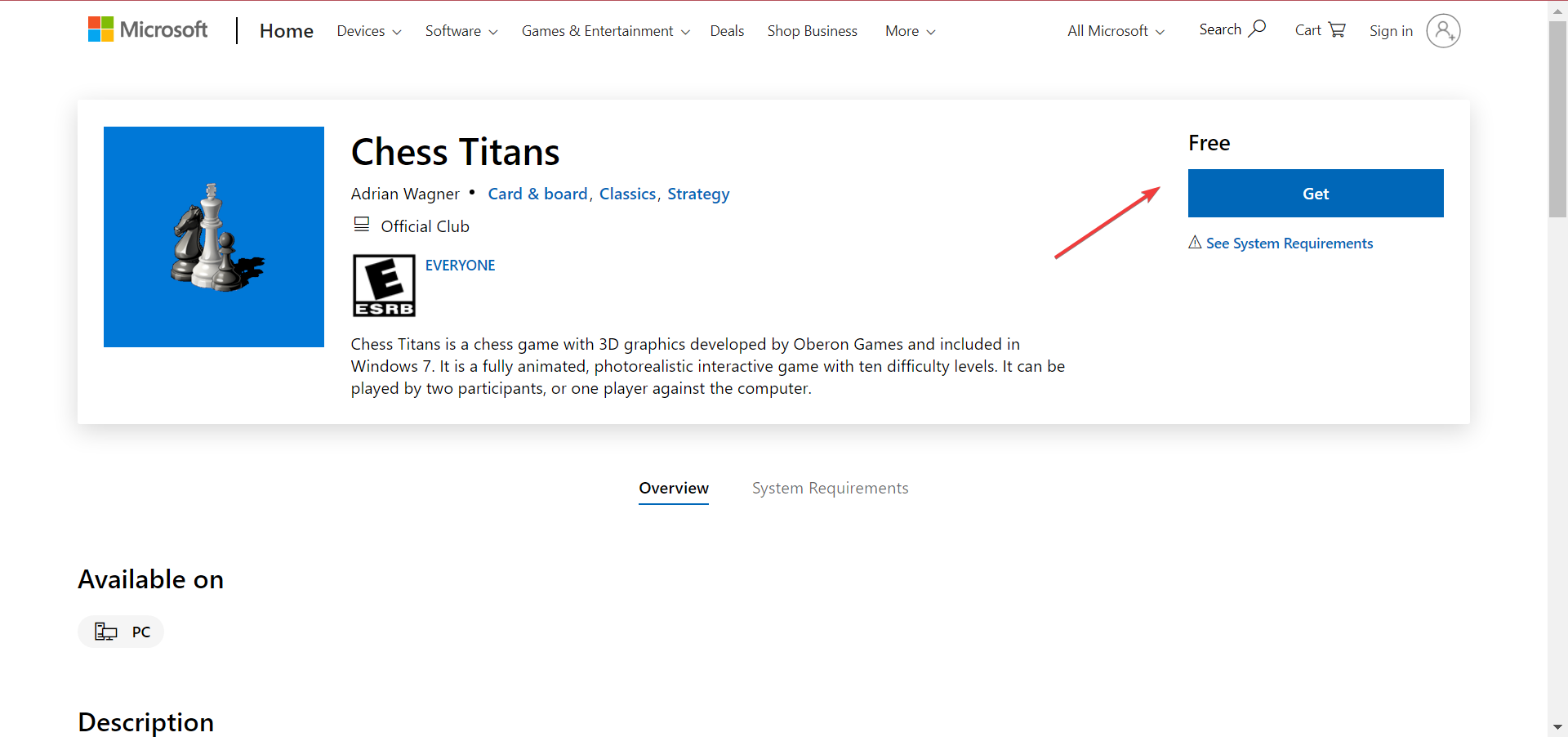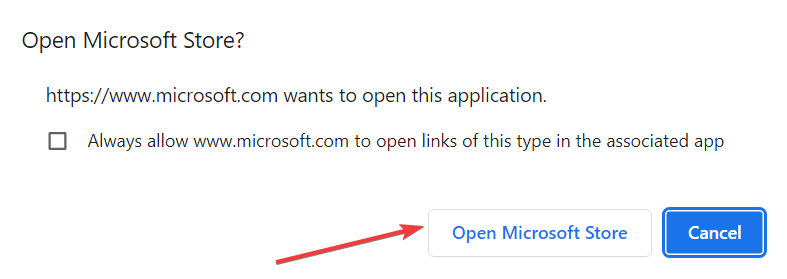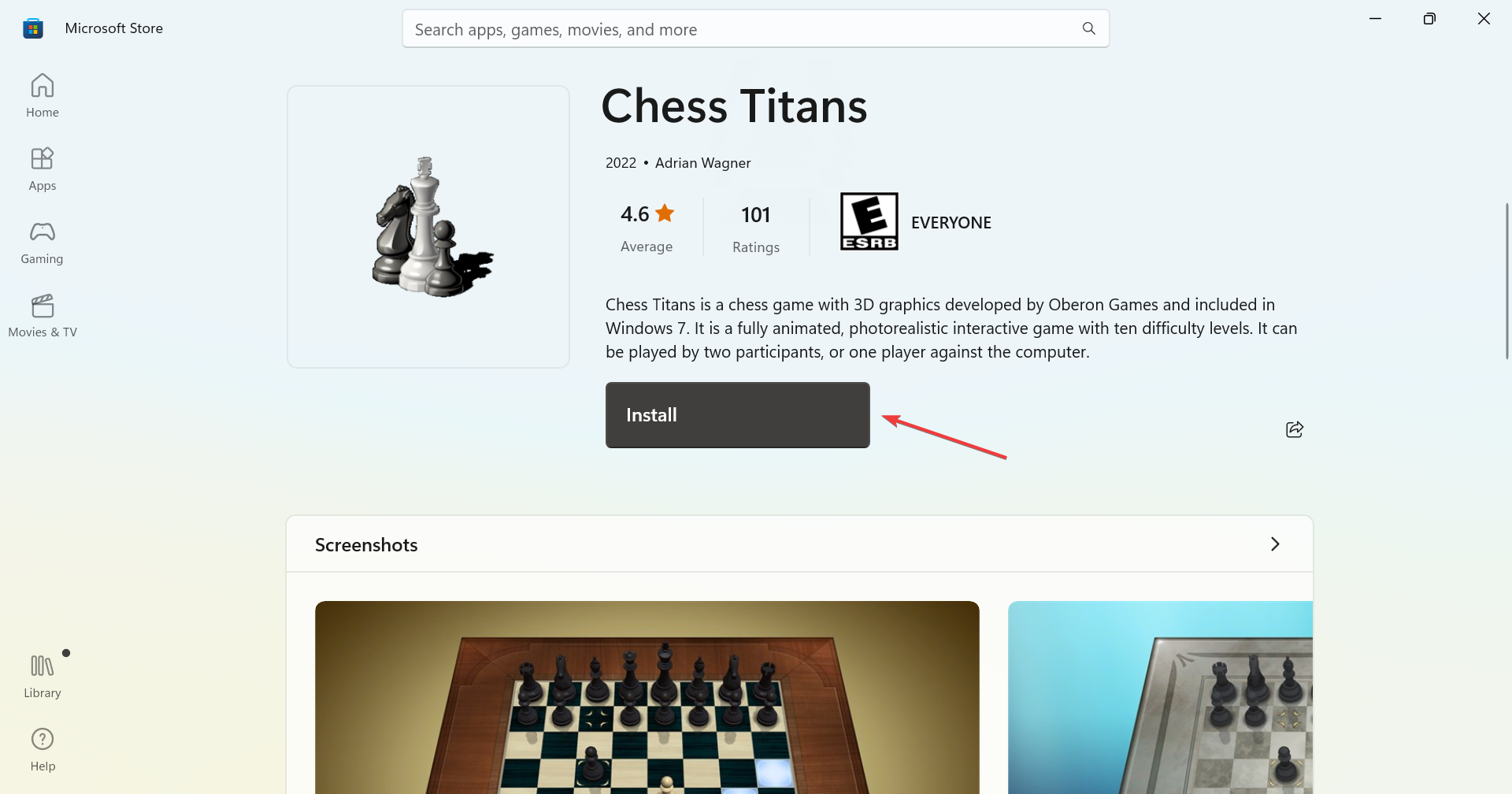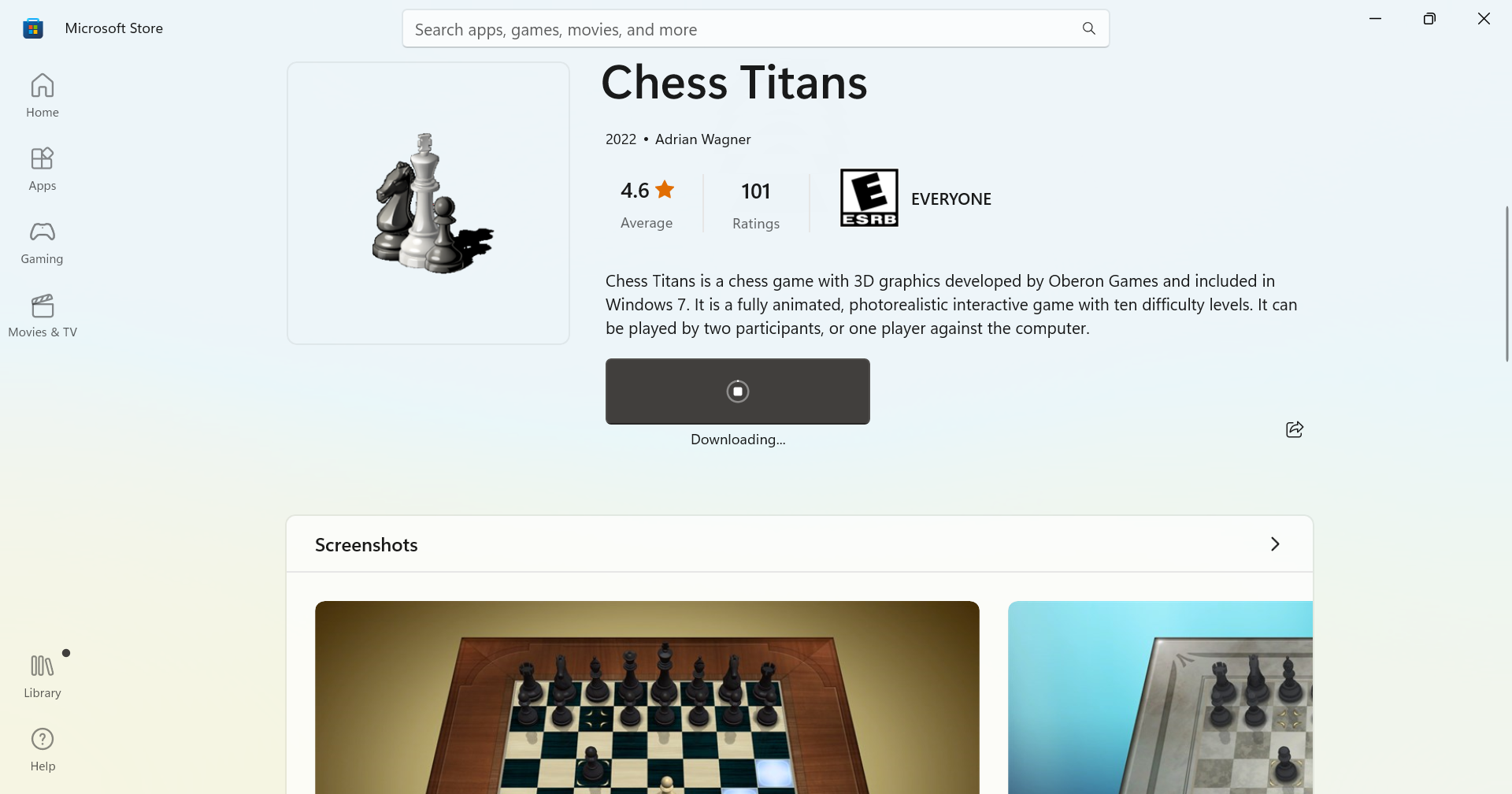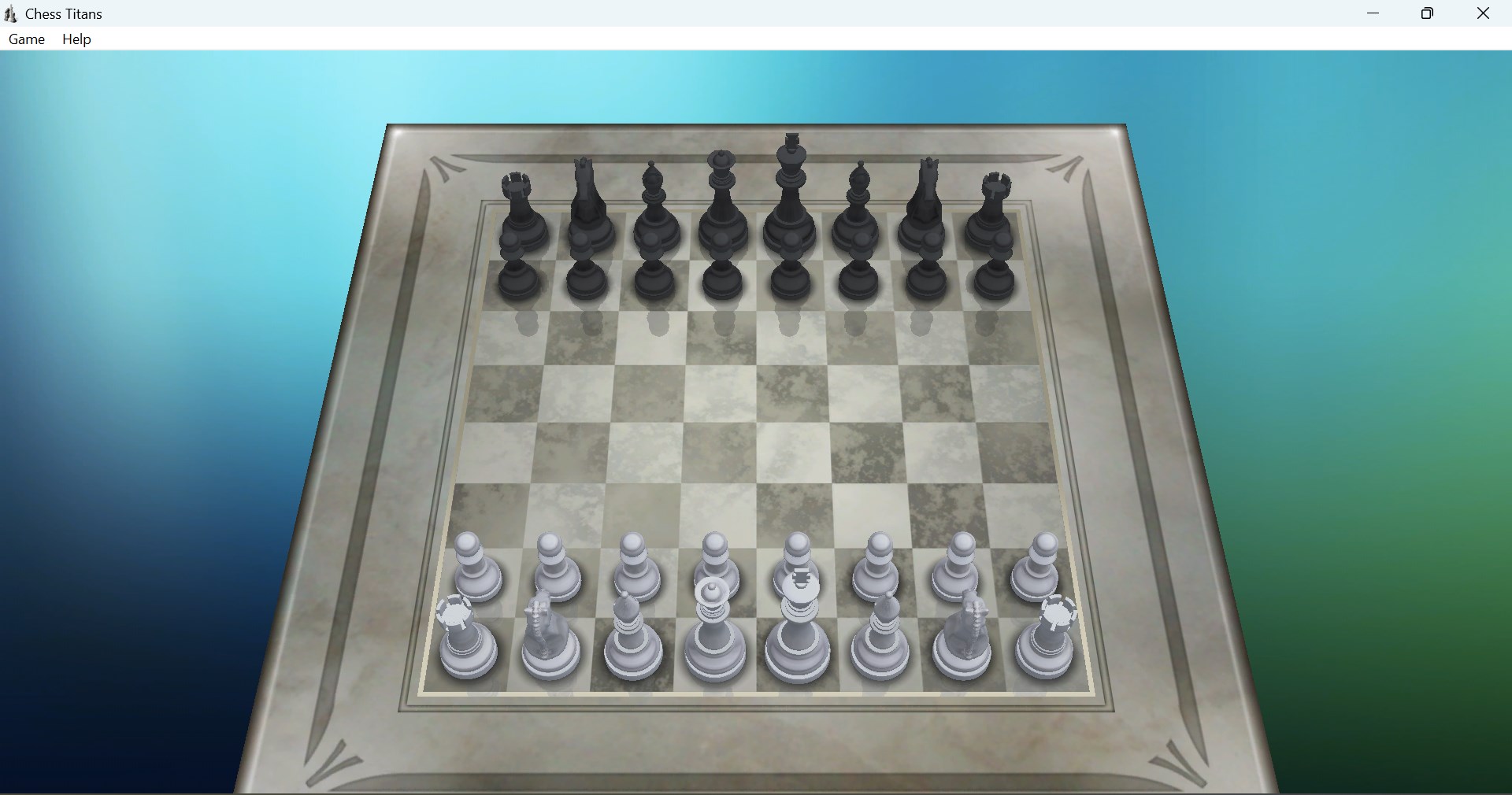Если есть желание поиграть в классику настольных игр, достаточно скачать шахматы Chess Titans на Windows 10 и сразится с виртуальным врагом по всем правилам шахматных баталий. В игре присутствует отображение доски в трёхмерном пространстве и большое количество настроек, которые помогут как новичкам, так и опытным игрокам. Приятные цвета, удобство обзора и низкие требования к комплектующим ставят Chess Titans во главе всех приложений подобного жанра.
- ОС — Windows 10 или 8;
- Процессор — от 1 GHz;
- Оперативная память — больше 1 Gb;
- 30Mb свободного места на жёстком диске;
- Интернет для игры по сети;
- Любовь к знаменитой настольной игре.
Как установить игру Chess Titans на Windows 10
Для начала необходимо скачать архив Win7Games4Win10_8_81_v2.zip на компьютер и разархивировать. Запустите данное приложение и выберите язык установки.
В первом окне мастера установки нажимаем кнопку «Далее» и выбираем нужные вам игры. По умолчанию установятся все игры, где стоят галочки. Если хотите только установить Chess titans, то оставьте флажок возле пункта Chess, а остальные уберите. Сделав выбор, нажимаем кнопку «Установить».
После процесса установки, появиться окно мастера установки, где необходимо убрать флажок Discover Winaero Tweaker to tune up Windows 10/8.1/8 и нажать кнопку «Готово».
Теперь Chess titans установлено со всеми классическими играми и имеются у Вас в пуске меню во вкладке Games.
Сбор статистических данных
В игре ведётся подсчёт пройденных игр, где учитывается три вида развязки: мат вражескому королю (выигрыш), поражение и пат (ничья).
Статистика раздельно собирает информацию об играх с виртуальной машиной и о сражениях с реальными конкурентами. Это делается для того, чтобы игрок имел возможность мониторить свои достижения и бахвалиться ими перед товарищами. Разработчики придумали превосходный способ дополнительно завлечь игрока.
Найти отчет можно в специальном меню во вкладке «Игра» в окне программы.
Функции и настройки игры
В том же окне «Игра» в меню Chess Titans есть пункт «Параметры», в котором можно настроить необходимый уровень сложности и визуальные подсказки для комфортного времяпровождения.
Сложность измеряется по шкале от 1 до 10: 1 – уровень для новичков или тех, кто впервые знакомится с миром шахмат; 10 – только для специалистов и опытных игроков разрядников. Ниже приведён перечень всех доступных характеристик:
- Воспроизведение анимации. Название говорит само за себя. Для тех, кому важен сам аспект приложения, эта функция будет только отвлекать.
- Включение звука. Потребуется, если игрок желает не только видеть, но и слышать передвижения фигур.
- Отображать подсказки. Параметр для новичков, которым необходимо знать, что происходит на доске.
- Продолжение предыдущей приложения. Полезный пункт, необыкновенно, если процесс неожиданно был прерван. При следующей загрузке можно продолжить с места сохранения.
- Сохранение при выходе. Записывает в память процесс активного сражения, чтобы предоставить игроку возможность возвратиться к нему позднее.
- Отображение заключительного хода и предостережение об очерёдности. Очень полезные свойства, если игрок часто отвлекается от доски.
- Предлагать допустимые ходы. Игра автоматически рисует все допустимые варианты движения активированной фигуры.
- Автоматическое поворачивание доски. Пригодится, если за компьютером сидит два человека, играющие друг против друга.
- Отображение фигур вокруг доски (которые были отобраны либо потеряны во время приложения).
- Диаграмма ходов. Опция для тех, кто любит записывать свои действия, изначально отключена.
Некоторые опции активированы по умолчанию, но их всегда можно отключить, если игроку что-то не понравится. Также в списке есть ряд параметров для настроек визуального характера:
- Трёхмерное изображение. В ином случае доска будет представлена в двухмерном виде, как на обычной картинке.
- Отражение объектов. Добавляет доске реализма за счёт зеркального эффекта.
- Глянцевая поверхность. Сглаживает острые углы и делает игру красивее.
- Так же в наличии есть шкала качества. Достаточно подвинуть ползунок и качественно игра сильно изменится в худшую либо лучшую сторону за счёт самостоятельного включения визуальных параметров.
Есть возможность изначально выбрать цвет фигур, которые будут выступать за вашу сторону: чёрные или белые. Перед настраиванием параметров можно один раз сыграть с компьютером, чтобы понять сам процесс, и решить для себя, что следует предпринять для его упрощения.
Визуальный дизайн и смена стиля
Создатели предусмотрели и такую функцию, добавив в меню «Игра» пункт «Изменение оформления».
Вариантов совсем не много, но все они могут порадовать отличной детализацией и качеством цвета. В наличии три типа оформления для партии: стилизация под дерево, мраморную поверхность и фарфор. А также три вида фигур: керамические, сатиновые и классические деревянные. Есть возможность поменять общий фон, что послужит отличным добавлением к выбору индивидуального стиля, который украсит сам процесс приложения.
Шахматный мир развивается уже тысячелетия, и кажется, что придумать новое уже не возможно. Но Chess Titans не стали ничего изобретать, а просто разнообразили игровой режим обильем полезных функций и стильных примочек без нанесения ущерба стратегии шахмат. Это позволило пользователям с головой увлечься в увлекательное 3D пространство настольных битв и сражений на двухцветном поле.

System Requirements
Available on
Description
Chess Titans is a chess game with 3D graphics developed by Oberon Games and included in Windows 7. It is a fully animated, photorealistic interactive game with ten difficulty levels. It can be played by two participants, or one player against the computer.
Screenshots
Additional information
Published by
Adrian Wagner
Developed by
Oberon Games
Approximate size
33.27 MB
This app can
Access all your files, peripheral devices, apps, programs and registry
Microsoft.storeFilter.core.notSupported_8wekyb3d8bbwe
Installation
Get this app while signed in to your Microsoft account and install on up to ten Windows 10 devices.
This product needs to be installed on your internal hard drive.
Language supported
العربية (المملكة العربية السعودية)
Български (България)
Čeština (Česko)
Dansk (Danmark)
Deutsch (Deutschland)
Ελληνικά (Ελλάδα)
English (United States)
Español (España, Alfabetización Internacional)
Eesti (Eesti)
Suomi (Suomi)
Français (France)
עברית (ישראל)
Hrvatski (Hrvatska)
Magyar (Magyarország)
Italiano (Italia)
日本語 (日本)
한국어(대한민국)
Lietuvių (Lietuva)
Latviešu (Latvija)
Norsk Bokmål (Norge)
Nederlands (Nederland)
Polski (Polska)
Português (Brasil)
Português (Portugal)
Română (România)
Русский (Россия)
Slovenčina (Slovensko)
Slovenščina (Slovenija)
sr-latn-cs
Svenska (Sverige)
ไทย (ไทย)
Türkçe (Türkiye)
Українська (Україна)
中文(中国)
中文(台灣)
Report this product
Report this game to Microsoft
Thanks for reporting your concern. Our team will review it and, if necessary, take action.
Sign in to report this game to Microsoft
Для Windows 7 Microsoft выпустила несколько очень примечательных игр. Пасьянс, FreeCell, маджонг и шахматы были популярными играми в то время. Они либо хорошо известны, либо легко изучаются в большинстве регионов мира. Однако выпуск этих игр для Windows 7 был прекращен, скорее всего, из-за решения Microsoft продвигать новые универсальные приложения. Эти игры были удалены в более поздних версиях Windows 10 и заменены играми, которые никому не были нужны. Одной из самых запоминающихся игр, доступных в то время, были Chess Titans. В этой статье мы расскажем вам, как скачать и играть в Chess Titans на Windows 10.
Несмотря на то, что есть несколько доступных онлайн-шахмат, мобильных и офлайн-игр, шахматных титанов по-прежнему очень не хватает. Chess Titans — одна из многих хорошо продуманных и захватывающих игр для Windows 7 от Microsoft. Это была одна из нескольких игр, выпущенных Microsoft и предлагаемых в качестве стандартного приложения для Windows 10. Ниже приведены некоторые особенности этой игры.
- Chess Titans — это стратегическая и интеллектуальная игра с многомерными визуальными эффектами и 3D-анимацией.
- Если вы уже играли в игру Chess Titans, вам будет легко играть в шахматы против компьютера или с друзьями и семьей.
- Все 32-битные и 64-битные операционные системы Microsoft Windows, включая XP, 7, 8, 8.1 и Windows 10, совместимы с игрой Chess Titans.
Не волнуйтесь, если вы хотите играть в эту игру на Windows 7, в нее можно играть и на Windows 10.
Шаг 1: Скачайте Chess Titans
Хотя Chess Titans и другие игры, поставляемые с Windows 7, больше не доступны, вы по-прежнему можете играть в Chess Titans на Windows 10. Все, что вам нужно сделать, чтобы играть в Chess Titans на компьютере с Windows 10, — загрузить и заархивировать игры, а затем установить их. Следуйте этим инструкциям, чтобы скачать шахматные титаны для Windows 10:
1. Скачайте Chess Titans отсюда связь.
2. Извлеките ZIP-файл и откройте папку.
3. Запустите файл chess.exe.
4. Выберите сложность в соответствии с вашим уровнем.
Шаг 2. Измените настройки
Chess Titans — бесплатная игра для двух игроков, которые на протяжении всей игры называются белыми и черными. Цель состоит в том, чтобы захватить короля вашего противника. В игре это называется матом. В шахматы играют на доске из 64 клеток. Еще немного информации об игре приведено ниже.
- Каждый игрок начинает с 16 фишек, которые расположены в два ряда.
- Первый ряд заполнен пешками, которые представляют собой маленькие фигуры.
- Король, ферзь, две ладьи, два слона и два коня составляют следующий ряд.
-
Вы можете выбрать уровень сложности, на котором хотите играть. Позже вы можете изменить уровень сложности, выбрав настройки в меню игры.
Чтобы играть в Chess Titans на Windows 10, выполните следующие действия:
1. Откройте приложение Chess Titans. По умолчанию пользователь берет на себя роль Белого и соревнуется с компьютером.
2. Перейдите в раздел «Игра» в строке меню и выберите любой из предложенных вариантов, чтобы играть против компьютера или человека соответственно.
- Новая игра против компьютера
- Новая игра против человека
3. Чтобы настроить поведение в игре, нажмите «Игра» в строке меню.
4. Затем выберите Параметры.
5. Переместите ползунок, чтобы изменить сложность игры и качество графики. И нажмите ОК.
6. Если вы хотите изменить фигуры и стиль доски, выберите параметр «Изменить внешний вид» в раскрывающемся меню «Игра».
7. Теперь измените настройки для данных параметров и нажмите OK.
- Выберите стиль изделия
- Выберите доску
Совет для профессионалов: правила игры в Chess Titans на Windows 10
Белые делают первоначальный ход, а затем ход игрока меняется. Чтобы переместить фигуру, сначала щелкните по ней, а затем щелкните по квадрату, куда она должна идти. Когда вы выбираете ход, игра выделяет все доступные варианты, из которых вы можете выбрать. Ходить на клетку, которая в данный момент занята одной из ваших фигур, запрещено правилами. Когда вы входите в клетку, занятую вашим противником, занимающая фигура считается взятой и снимается с доски. Ниже приведен список фигур и соответствующих им ходов.
-
Король: Король может двигаться на одну клетку вперед, назад, вбок или по диагонали в любом направлении. Король — одновременно и самый слабый, и самый важный компонент игры.
-
Королева: В любом направлении есть бесконечное количество свободных клеток. Самая сильная фигура в игре – ферзь.
-
Ладья: Есть неограниченное количество свободных клеток, но их можно перемещать только вперед, назад или в сторону.
-
Епископ: Пустых клеток бесконечное количество, но только по диагонали.
-
Рыцарь: путешествует в форме буквы L, перемещаясь на две клетки в любом направлении, поворачиваясь на 90 градусов, а затем перемещаясь еще на одну клетку. В игре рыцарь — единственный в своем роде персонаж. Кони также являются единственными фигурами, способными перепрыгивать через другие фигуры.
-
Пешка: своим начальным ходом она ходит на две клетки вперед, затем на одну клетку вперед. Двигаясь по диагонали, пешки могут брать противников.
Примечание: когда ваш король попал в ловушку вражеского противника без выхода, происходит шах и мат. Квадрат короля станет красным, когда это произойдет.
Chess Titans — простая игра. Хотя доска и игровые элементы не самые лучшие, трудно найти неприметные игры. Типичные характеристики включают в себя сложные меню, обширный список функций, которые имеют мало общего с игрой, и другие навороты, необходимые для шахмат. Единственным недостатком Chess Titans является его дизайн, который вряд ли улучшится, потому что новые скины не производятся, но это все еще забавная игра, в которую можно играть в дождливый день.
Часто задаваемые вопросы (FAQ)
Q1. Совместимы ли Chess Titans с Windows 10?
Ответ Да, вы можете загрузить игру через браузер, а также использовать Bing для ее поиска. Имейте в виду, что игра, которую вы хотите загрузить, является сторонней программой, которая может нанести вред вашему компьютеру с Windows 10. Прежде чем загружать шахматную партию из другого места, мы рекомендуем сначала поискать ее в Microsoft Store.
Q2. Как отменить в Chess Titans?
Ответ Вы должны перезапустить игру, чтобы отменить изменения. Если у вас возникли проблемы с использованием раскрывающегося списка вкладки «Игра», попробуйте использовать комбинацию клавиш Ctrl + Z, чтобы отменить движение, и посмотрите, поможет ли это.
***
Мы надеемся, что вы нашли эту информацию полезной и смогли узнать, как играть в шахматные титаны в Windows 10. Свяжитесь с нами в разделе комментариев ниже, если у вас есть какие-либо предложения или отзывы относительно этой статьи.
На чтение 3 мин. Просмотров 181 Опубликовано 03.09.2019
Chess Titans является частью набора хорошо разработанных и захватывающих игр Microsoft для Windows 7. Но, вероятно, потому что компания решила продвигать новые универсальные приложения, она решила прекратить Chess Titans и другие игры для Windows 7.
Если вам нравилось играть в эту игру на Windows 7, не волнуйтесь, есть также способ играть в нее на Windows 10.

Скачать шахматные титаны на Windows 10
Чтобы играть в «Шахматные титаны» и другие игры для Windows 7 на компьютере с Windows 10, все, что вам нужно сделать, это загрузить и заархивировать эти игры, установить их, и все готово к работе.
К счастью, пользователи WinAero предоставили пользователям ссылку для скачивания этого архива, поэтому вам не нужно возвращаться к Windows 7, чтобы сделать это самостоятельно. Итак, вот что вам нужно сделать, чтобы играть в Chess Titans и другие игры для Windows 7 на компьютере с Windows 10:
- Загрузите ZIP-архив с играми для Windows 7 по этой ссылке.
- Распакуйте файл .zip и запустите файл Win7GamesForWin8-Setup.exe
- Следуйте инструкциям по установке и установите Chess Titans и все другие игры, в которые вы хотите поиграть (вероятно, будет сказано, что игры предназначены для Windows 8.x, но они прекрасно подойдут для Windows 10)
- Подождите, пока установка не будет завершена
Вот и все, теперь просто зайдите в меню «Пуск» и откройте игры, которые вы только что установили. Вам не нужно делать никаких настроек совместимости, потому что эти игры прекрасно работают на Windows 10, поэтому просто откройте игру и наслаждайтесь.
Вам нравилось играть в «Шахматные титаны» и другие игры для Windows 7, и вы будете устанавливать их снова в Windows 10, или вы предпочитаете современные игры из Магазина Windows? Напишите нам в комментариях.
Обновление – вышеуказанная ссылка, к сожалению, удалена, поэтому единственное решение на данный момент – следовать инструкциям в этой ветке форума. Но вы действительно должны знать, что в Windows 10 доступно множество шахматных игр, которые я предлагаю вам проверить.
Имейте в виду, что некоторые ссылки для загрузки Chess Titans могут содержать вредоносное ПО. Поэтому, если вы решили использовать сторонние веб-сайты для загрузки игры, действуйте на свой страх и риск. Если вы хотите играть безопасно, вы можете зайти в Microsoft Store и скачать одну из доступных здесь шахматных игр.
Кроме того, если у вас есть какие-либо другие проблемы, связанные с Windows 10, вы можете найти решение в нашем разделе Windows 10 Fix.
В операционной системе Windows 11, впрочем, как и в Windows 10 (включая 8.1), вы уже не найдёте стандартного набора игр (Сапёр, Косынка, Солитёр и др.), включённого по умолчанию в штатный перечень приложений Windows 7.
Сегодня пользователям предлагается получать и устанавливать большинство приложений, включая игры, посредством Магазина Microsoft. Однако, существует простой способ (в обход Магазина) играть в Косынку, Сапёр и другие штатные игры из Windows 7 на Windows 11, 10 и 8.
Как играть в стандартные игры на Windows 11
Для запуска «Паука», «Солитёра», «Косынки» и других популярных в прошлом игр на Windows 11 (что также актуально и для Windows 10, и для «восьмёрки») достаточно скачать и установить специальную программу – «Windows 7 Games for Windows 11» (прямая ссылка на загрузку в конце статьи, размер файла – 146 МБ).
Прелесть данной программы в том, что она включает только оригинальные файлы из Windows 7, а, следовательно, попросту добавляет возможность запуска штатных игр в Windows 11 и 10 точно таким же образом, как и в Windows 7.
Установка
Далее вкратце рассмотрим процесс установки.
Итак:
- Скачиваем программу, распаковываем архив, например, с помощью 7-ZIP, и запускаем процесс инсталляции. На первом этапе выбираем язык интерфейса (поддерживается 35 языков, включая русский и украинский) → ОК;
- Нажимаем «Далее»;
- Выбираем, те игры, которые необходимы, и жмём «Установить»;
- Завершение мастера установки, кнопка «Готово» (если не снять галочки, то в вашем браузере автоматически будет открыта веб-страница данного приложения и сайт разработчика данной программы – автора Winaero Tweaker).
На этом всё, мы получаем набор стандартных игр Windows, ставших уже классикой: Солитёр, Червы, Паук, Косынка, Chess Titans (Шахматы), Purble Place, Mahjong Titans, интернет-игры (Нарды, Пики, Шашки).
Кстати, перезагрузка компьютера не требуется, можно сразу играть.
Запуск игр
Если игры перестали работать после обновления Windows
Скачать Windows 7 Games для Windows 11, 10 и 8
На этой странице вы можете скачать последнюю версию приложения «Windows 7 Games for Windows 11, 10 and 8» и играть в Косынку, Сапёр и другие игры.
Скачать
А вдруг и это будет интересно:
- Как установить CAB файл в Windows
- Как создать резервную копию драйверов Windows 10
- VirtualBox: как запустить виртуальную машину внутри другой виртуальной машины (вложенная виртуализация)
- NOX: невозможно запустить это приложение на данном устройстве
- 3 лучших программы для записи качественного видео с веб-камеры
- Windows 10: меню «Пуск» в полноэкранном режиме
Дата: 2022-11-11 | Размещено в Статьи
Как вернуть стандартные игры в Windows 10? Можно ли вернуть стандартные игры в Windows 8? Как вернуть игры в Windows 8.1? Такие или подобные вопросы задавали себе любители стандартных игр, которые были встроены в операционную систему Windows 7, когда обнаружили, что в новой операционной системе Windows 10 (Windows 8.1 или Windows 8) многих привычных игр почему-то нет.
Корпорация Майкрософт по неизвестным причинам, удалила старые стандартные игры из состава операционной системы. Часть старых игр доступна из Магазина Windows, но это уже переработанные игры, с новым интерфейсом. Некоторых стандартных игр в магазине нет. В Windows 10 присутствует игра Microsoft Solitaire Collection (пасьянсы: косынка, паук, солитер), с современным интерфейсом, который больше приспособлен для игры на сенсорных экранах.
Содержание:
- Установка Windows 7 Games for Windows 8 and Windows 10
- Как добавить ярлык игры на Рабочий стол
- Выводы статьи
- Как вернуть стандартные игры в Windows 10 (видео)
Неужели теперь нельзя будет поиграть в полюбившиеся игры? Любителям поиграть в старые игры, сообщаю, что существует возможность установки стандартных игр Windows 7 в новую операционную систему.
Как установить старые игры из Windows 7 на Windows 10 (Windows 8.1 или Windows 8)? Для установки игр понадобится установочный файл Windows 7 Games for Windows 8 and Windows 10, в котором собраны стандартные игры из операционной системы Windows 7.
В состав сборки входит 11 игр, которые будут установлены на компьютер, работающий в операционных системах Windows 10, Windows 8.1, или Windows 8. Можно будет скачать сразу все, или по отдельности следующие игры:
- Chess Titans (Шахматы);
- Mahjong Titans (Маджонг);
- Purble Place;
- Internet Backgammon (Интернет-Нарды);
- Internet Spades (Интернет-Пики);
- Internet Checkers (Интернет-Шашки);
- Solitaire (Косынка);
- SpiderSolitaire (Паук);
- Minesweeper (Сапер);
- FreeCell (Солитер);
- Hearts (Червы).
Сначала необходимо скачать стандартные игры для Windows 7, которые упакованы в архив, по ссылке, которая находится ниже.
Скачать стандартные игры для Windows 7
Далее распакуйте скачанный архив на компьютере. Затем откройте папку, а потом запустите установку, кликнув два раза по файлу Win7GamesForWin10-Setup.exe.
Установка Windows 7 Games for Windows 8 and Windows 10
Установщик Windows 7 Games for Windows 8 and Windows 10 по умолчанию выберет язык операционной системы (в нашем случае русский язык).
В первом окне мастера установки нажмите на кнопку «Далее».
В следующем окне выберите компоненты устанавливаемой программы. По умолчанию, активированы все пункты, это значит, что на компьютер будут установлены все 11 игр. Если вы хотите установить только некоторые игры из этой коллекции, то снимите флажки напротив тех игр, устанавливать которые вы не желаете.
После сделанного выбора, нажмите на кнопку «Далее».
В окне «Выбор папки установки» нажмите на кнопку «Установить», потому что поменять папку установки нельзя.
Затем начнется установка программы на компьютер. После завершения установки нажмите на кнопку «Далее».
В завершающем окне мастера установки Windows 7 Games for Windows 8 and Windows 10 нажмите на кнопку «Готово».
Стандартные игры установлены на компьютер. Теперь вы можете играть в старые игры в Windows 10, Windows 8.1, или Windows 8.
Войдите в меню «Пуск», кликните по «Все программы», в списке программ найдите папку «Games» (Игры). Войдите в папку, здесь вы обнаружите стандартные игры из Windows 7.
Запускать игры можно непосредственно из меню «Пуск».
Как добавить ярлык игры на Рабочий стол
Я думаю, что многим будет удобно запускать полюбившиеся игры непосредственно с Рабочего стола. Поэтому я расскажу, как можно добавить ярлык игры на Рабочий стол в Windows 10.
Войдите в меню «Пуск», нажмите на кнопку «Все приложения», откройте папку «Игры», а затем кликните правой кнопкой мыши по любой игре. В контекстном меню выберите сначала пункт «Дополнительно», а потом «Перейти к расположению файла».
После этого откроется папка, в которой находятся ярлыки всех стандартных игр, которые были установлены на компьютер.
Скопируйте на Рабочий стол ярлыки игр, которые вы хотите запускать непосредственно с Рабочего стола.
Теперь вы можете запустить старую игру (например игру «Паук») с ярлыка на Рабочем столе в Windows 10 или Windows 8.
После установки «больших» обновлений в операционной системе Windows 10, стандартные игры будут удалены из системы. Поэтому пользователю придется заново установить игры на свой компьютер.
Выводы статьи
Вы можете скачать стандартные игры для Windows 7 на компьютер, для того чтобы вернуть стандартные классические игры в Windows 10, Windows 8.1, или Windows 8. После установки на компьютер сборки с играми, вы можете играть в старые игры из Windows 7 в новой операционной системе.
Как вернуть стандартные игры в Windows 10 (видео)
Похожие публикации:
- Горячие клавиши Windows 10
- Как включить темную тему в Windows 10
- Как убрать пароль в Windows 10
- Загрузочная флешка Windows 10 в командной строке
- Как установить русский язык в Windows 10 — 2 способа
You can finally play your favorite chess game
by Ivan Jenic
Passionate about all elements related to Windows and combined with his innate curiosity, Ivan has delved deep into understanding this operating system, with a specialization in drivers and… read more
Updated on March 6, 2023
Reviewed by
Alex Serban
After moving away from the corporate work-style, Alex has found rewards in a lifestyle of constant analysis, team coordination and pestering his colleagues. Holding an MCSA Windows Server… read more
- Chess Titans is a popular game present in Windows 7, and users can now download it in later iterations as well.
- For a while, the download links on the web were taken down, but there’s now a way you can get the game.
- With our method, you can play Chess Titans on Windows 10 and 11.
Chess Titans is part of Microsoft’s well-designed and addictive games for Windows 7. But, because the company decided to promote the new Universal Apps, it discontinued Chess Titans and other similar games. However, you can still download Chess Titans.
Chess Titans has long been a favorite amongst the gaming community, and the sudden discontinuation of the game seems to have left them in a pickle. While many switched to other chess games, some started looking for ways to get Chess Titans as a free download for Windows 10.
Quick Tip:
An amazing AI-based tool that will improve your chess abilities, whether you are a novice or a grandmaster, it’s DecodeChess.
DecodeChess is software that shows you all the mistakes you made, all the possible checks or checkmates you missed, and many more strategies in real-time.

DecodeChess
The best companion when it comes to improving chess skills.
Can I download Chess Titans?
Yes, the Chess Titans game download for PC is now an option, something many had been waiting for a long time.
Also, no matter the OS, our steps will help you download Chess Titans for Windows 11 and all previous iterations. From now on, users don’t need to install Windows 7 to download Chess Titans.
How do I install Chess Titans on my PC?
- Open a reliable browser on the PC, go to the Chess Titans page on Microsoft Store, and click the Get button.
- Click on Open Microsoft Store in the prompt that appears.
- Now, click on Install.
- Wait for the installation to complete. It shouldn’t take more than a few seconds.
- Once done, you can launch and start playing Chess Titans on Windows.
That’s it! This is the easiest way to download Chess Titans on Windows, and the best part, it works on all iterations.
Also, if you are looking for Chess Titans’ old version download, there appears no viable method at the moment except for downloading it from the Microsoft Store. If any website claims to offer a link for it, we recommend installing a reliable antivirus before you proceed.
Besides, those planning to play Chess Titans online can go with Chess.com, one of the best chess websites for game lovers.
Do share your reviews of Chess Titans in the comments section below. If you have any queries, post them, and we will respond at the earliest.